
- Autor John Day [email protected].
- Public 2024-01-30 08:50.
- Viimati modifitseeritud 2025-01-23 14:40.


selles oma esimeses juhendatavas näitan teile, kuidas saata audio- ja videosignaali patch -kaabli kaudu. Kasutasin modifitseeritud Xboxi meediumipleierina, mille toa ümber jooksis võrgukaabel, et mängida kõiki oma filmide varukoopiaid. Xbox hakkas just teeninduskoodi 13 ja 16 andma ja tundub praegu liiga palju vaeva parandamiseks. Mul on arvutisse installitud väga vana Radeon 9200 videokaart koos videoväljundiga. ruumi paigutuse tõttu on arvuti ühel seinal ja teler teisel umbes 10 meetri kaugusel. Tahtsin lastele odavat lahendust oma filmide vaatamiseks, ilma et oleks vaja videomängija ja videod tagasi tuua.
Samm 1:

Olen eemaldanud 2 võrgupordi vanadest võrgukaartidest, mis mul olid. vabandan selle pildi kvaliteedi pärast.
2. samm:


lõigake vana kaabel pooleks ja valmistage lõikeots ette, eemaldades ja traatides kõik juhtmed
3. samm:



valige oma tihvtide paigutus. Olen videosignaali jaoks kasutanud kontakte 1 ja 2. tihvtid 5 ja 6 ühe helisignaali jaoks ja 7, 8 teise helisignaali jaoks. Kui see oleks pikaajaline paigaldus, kasutaksin terminaali kahanemist kõigil klemmidel. Leidsin, et kõige parem on hoida võrgupordi pahes ja kinnitada kõigepealt üks külg. Seejärel keerake see teisele poole. Arvasin ka, et saan kõigi neutraalidega liitumisest lahti, mis oleks hea mõte, kui kasutaksin sirgjoonelist (4-juhtmelist) ökonoomset patendikaablit
4. samm:


Korrake protsessi kaabli teise poolega. kleepige kinni ja kinnitage kaabli mõlema otsa külge.
5. samm:
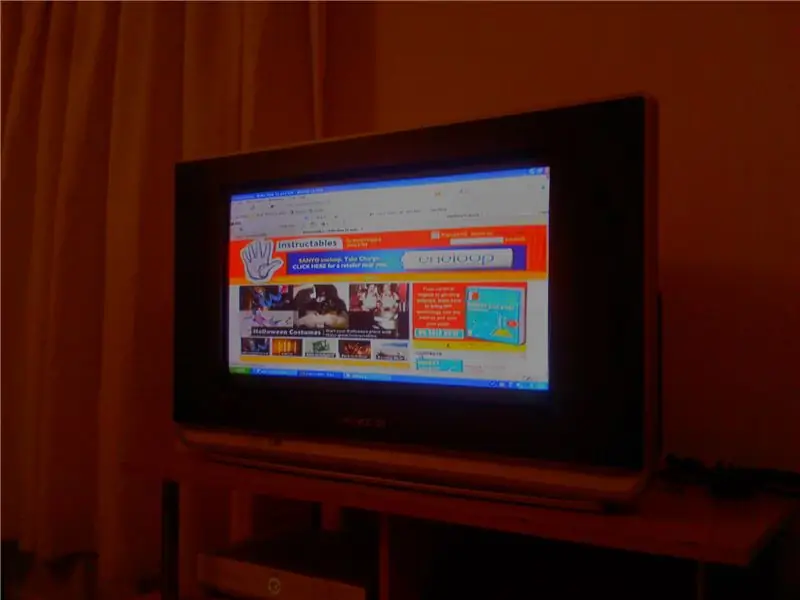

Nüüd istuge ja nautige. graafikakaart on seadistatud nii, et see läheb videofaili tuvastamisel teatrirežiimi. Mul on ka lisaboonus, et saan suuremal ekraanil surfata
Soovitan:
Juhtimine Blynk -rakenduse kaudu Nodemcu abil Interneti kaudu: 5 sammu

LED -i juhtimine Blynk -rakenduse kaudu Interneti kaudu Nodemcu abil: Tere kõigile, täna näitame teile, kuidas saate LED -i juhtida Interneti kaudu nutitelefoni abil
Klaasist kivist LED -toru (WiFi kaudu juhitav nutitelefonirakenduse kaudu): 6 sammu (koos piltidega)

Klaasist kivist LED-toru (WiFi kaudu juhitav nutitelefonirakenduse kaudu): Tere kaastegijad! Selles juhendatavas näitan teile, kuidas ehitada WiFi-juhitav LED-toru, mis on klaasikividega täidetud, et saada kena difusiooniefekt. Valgusdioodid on individuaalselt adresseeritavad ja seetõttu on mõned head efektid võimalikud
Lifi (muusika analoogsignaali saatmine LED -i kaudu): 4 sammu

Lifi (saatke muusika analoogsignaal Led-i kaudu): HOIATUS !!!-*** Vabandust, kui see on täiesti loetamatu, on see minu esimene kontrollimatu, nii et olge lahke lol *** _ Sissejuhatus: Viimase paari aasta jooksul on elektromagnetilise spektri raadiosagedusala kasutamine. See on sellepärast
TCP/IP -ühendus GPRS -i kaudu: andmete saatmine serverisse SIM900A mooduli abil: 4 sammu

TCP/IP -ühendus GPRS -i kaudu: Kuidas saata andmeid serverisse SIM900A mooduli abil: Selles õpetuses räägin teile, kuidas sim900 mooduli abil andmeid TCP -serverisse saata. Samuti näeme, kuidas saame andmeid serverilt kliendile vastu võtta (GSM -moodul)
Muusika saatmine laserkiire kaudu: 6 sammu

Muusika saatmine üle laserkiire: HOIATUS: see projekt hõlmab laserseadmete kasutamist ja muutmist. Kuigi minu soovitatavaid lasereid (poest ostetud punaseid näpunäiteid) on suhteliselt ohutu käsitseda, ÄRGE VAATA KUNAGI LASERKIIRE, TÄHELEPANU HELKUMISTELE ja olge TÄIELIKULT HOOLDAV
